2023年10月6日、Apple川崎にて、iPhone15Proブルーチタニウム516GBを無事ピックアップしました。
ピックアップ予約確保にこぎつけた顛末をお伝えしようと思います。
毎年9月になると、リンゴのマークに弱い私の心は、強い物欲でガンガン揺さぶられます。
そうです、新型iPhoneです。
今年も例外ではありませんでした。
が、予約開始日には購入を決めきれず、ズルズルと発売日を迎えてしまいまして…。
しかも今年はiPhone15 ProとPro maxの人気が凄まじく、発売当日に予約した場合の納期は最長8週間後(o_o)
待てないです。我慢強くないんです。
しかもこれ、自宅配送なんですね。
感動、無くないですか?
陰キャな私ですが、やっぱりお高い買い物する時くらいはApple Storeに行きたい!
あのオサレ空間に気圧されながらも買い物をした実感を味わいたいのです…。
例年は朝6時頃に、当日店頭でピックアップできる在庫がWEBサイトとApple Storeアプリに放流されるはずなのですが、今年はなんとそれも無し。流れてくるのはキャンセル分のわずかな在庫のみで、それすら業者のbotに秒で狩り尽くされてしまいます。
何度かトライしましたが、手動ではまっっっったく歯が立ちません。
そこで思い出したのが、Apple Storeでのキャリア契約
Apple StoreでiPhoneを購入しても、その場でdocomo、au、Softbankの3社に、新規契約かMNPで移籍をすることができるシステムです。
そして、このキャリア契約の予約枠(在庫)は、店頭売りの在庫とは別のページで表示されます。
店頭売りの在庫が無くても、キャリア契約用に端末の在庫があることがあるんです。
と言うことは、Apple Storeでキャリア契約で予約をし、手続きをすれば、iPhoneが買えるわけで。
幸い私はUQ mobile(メインSIM)とは別に、LINEMO(サブ機のpixel7用)を持っていました。なので、これをMNPすることにしました。
Apple Storeでキャリア契約した場合も、購入する本体は実はSIMフリーなので、リセールする時や別通信会社のSIMを使いたい時にも、SIMロックの解除は要りません。
予約を取るために必要なもの
・Apple ID (もちろんパスワードも)
必ずログインを求められますので、前もって用意しておきましょう。
・SMSが送受信できる、日本で契約した携帯電話
登録コードを発行してもらうのに必須です。
・メモ帳アプリ
登録コードを記録しておくために使います
・十分な時間と覚悟
丸一日Appleのサイトに張り付く覚悟が必要です。
ガチです。
トイレに行く時もスマホ持っていって下さい。
Apple Storeの希望の商品の購入ページ上部に、以下のようなバナーがあります。
ここからキャリア契約の予約ページに行きます。(もしバナーがなかったら、左右にフリックすると出てきます)
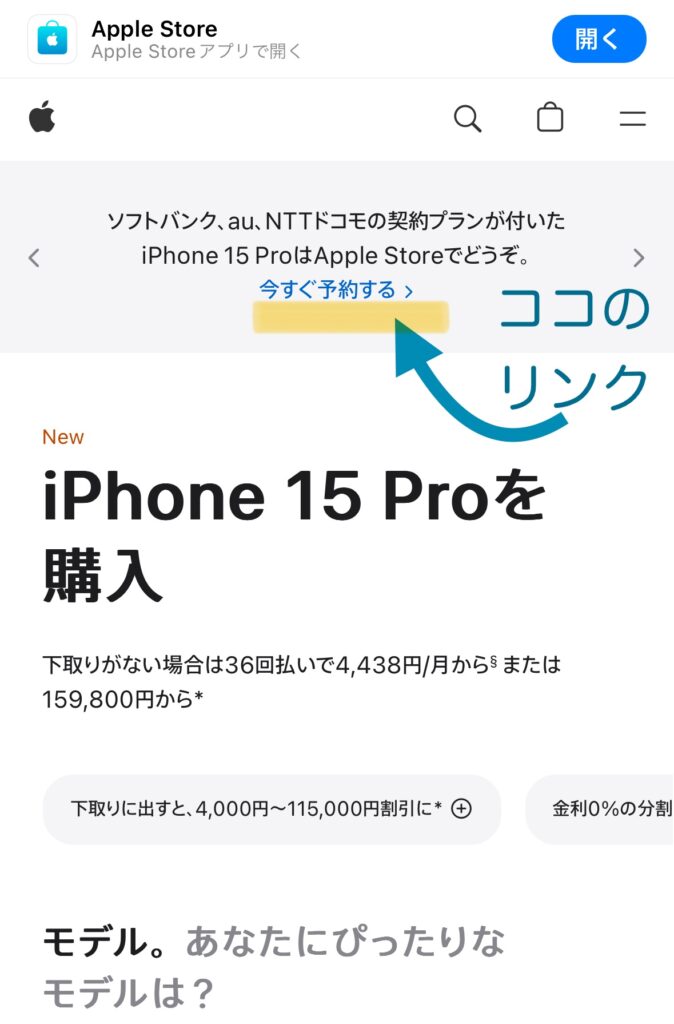
飛んだ先のページが、キャリア契約の予約と受取のページになります。

「モデルを選択してください」の下に、濃く表示されているのが在庫のある商品です。
今在庫があるのはiPhone 15 Pro だけのようですね。色もナチュラルチタニウムとブルーチタニウムだけでした。
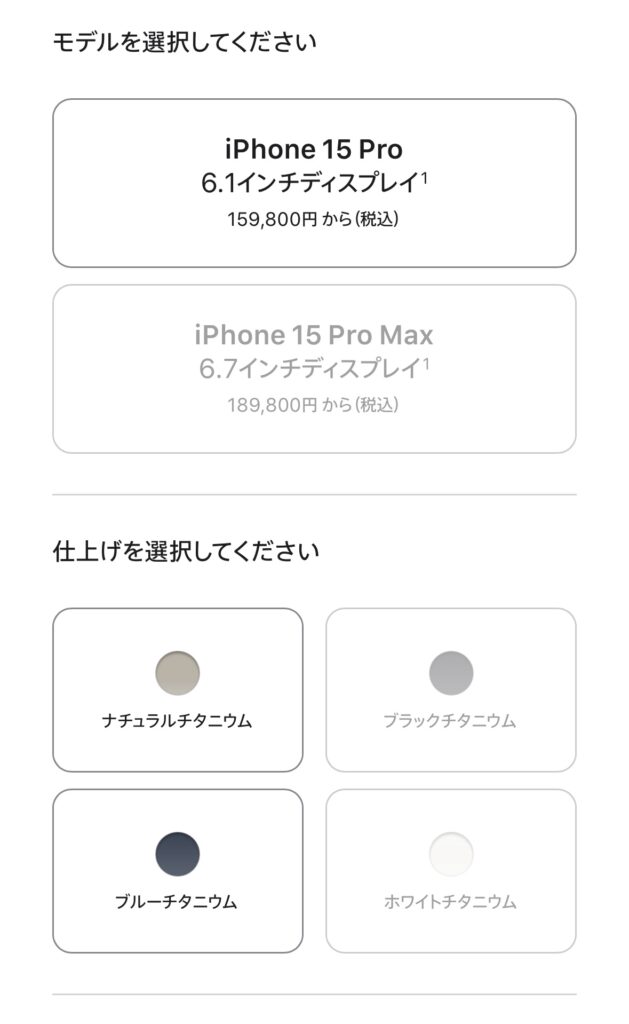
希望の機種と色を選ぶと、その下に容量が濃く表示されます。
希望の容量であれば、それをタップして更に進みましょう。
ここまでで希望の機種、色、容量がない場合は、頻繁にリロードを行って、新しい在庫が補充されないかを監視します。
ここからサイト張り付きが始まりますよー
もし希望通りの在庫があったら、最後の選択肢に行きましょう。
受け取るApple Storeの決定です。
ここの在庫は店舗間で移動してもらうことはできないので、自分の取りに行ける店舗が表示されることを願いつつ、エリアを選択しましょう。
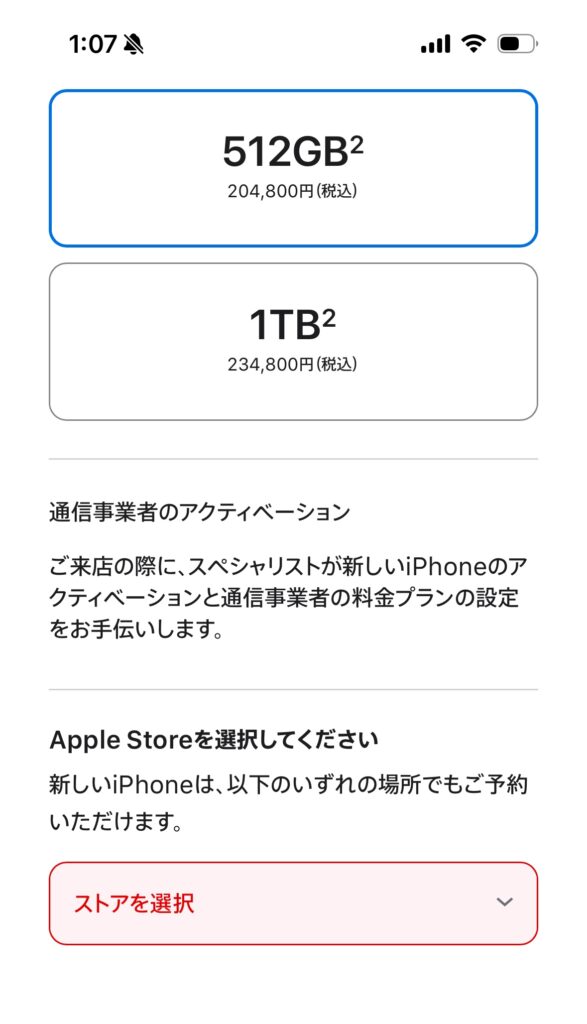
東京周辺はどうでしょうか…?

全滅でした(涙)
試しに別のエリアを選択してみると、
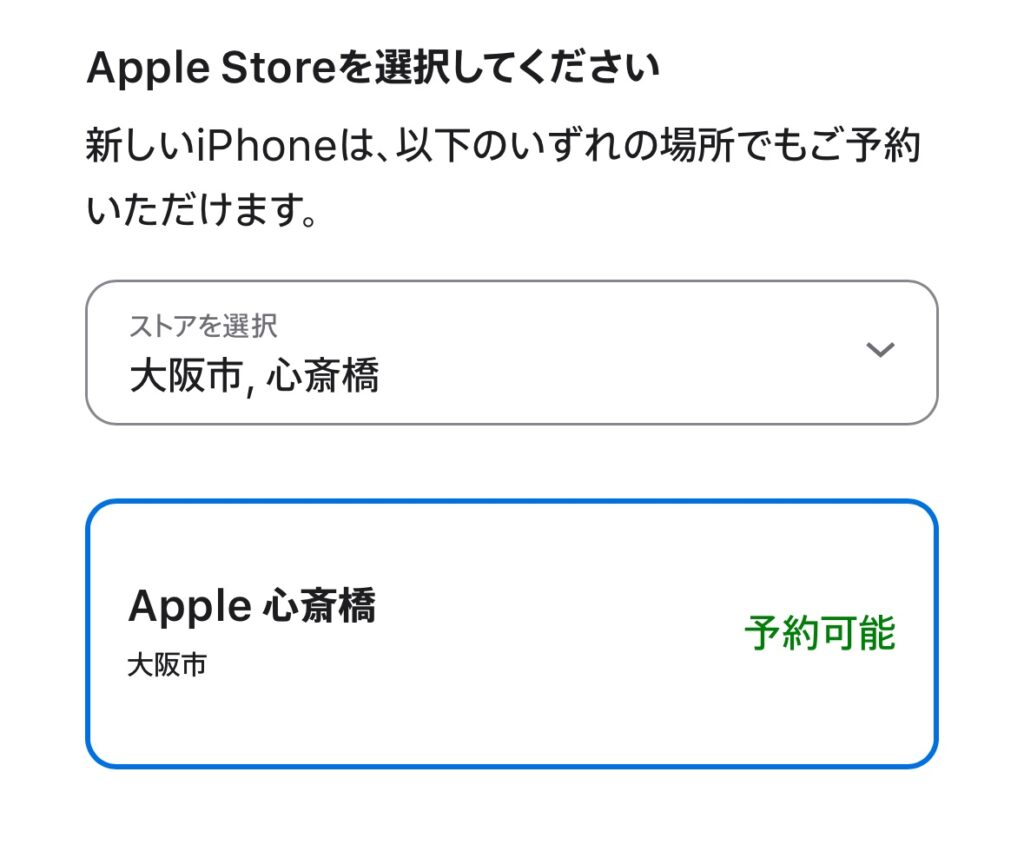
心斎橋にはあったんですね。
欲しい機種、色、容量、行かれる店舗が揃うまで、リロード頑張りましょう!
在庫の更新が入ると、一時的にページ読み込みに時間がかかることがあります。私の体感では、毎時00分前後、10〜15分、30分前後、45分前後に更新されていたように思います。
希望の機種の在庫に巡り会えた!
店舗もココなら行ける!
さぁ先に進みましょう
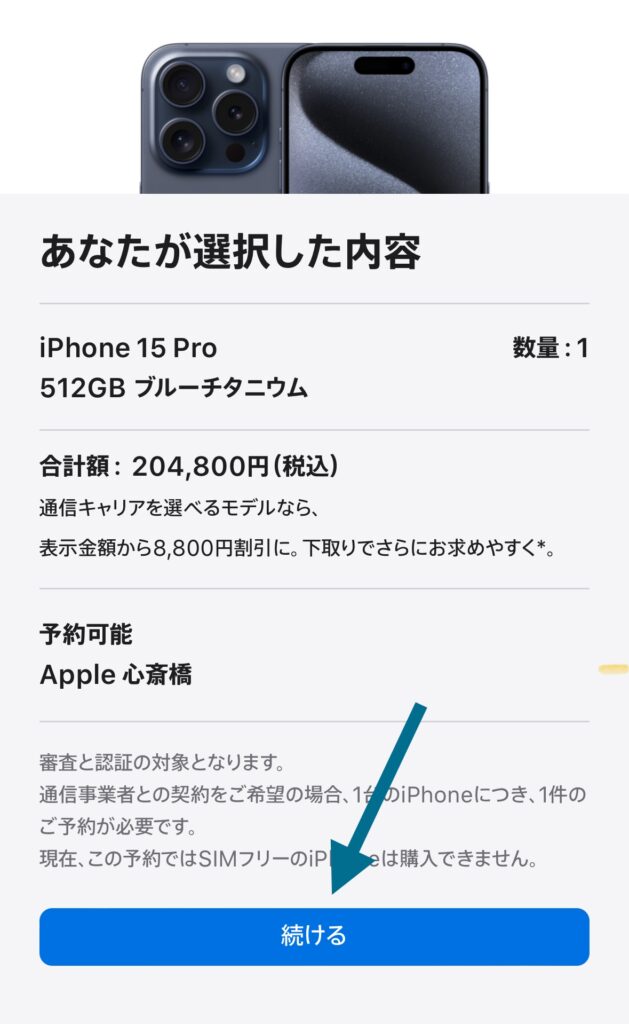
サインインを求められることがあるので、普段使っているApple IDとパスワードでサインインします。
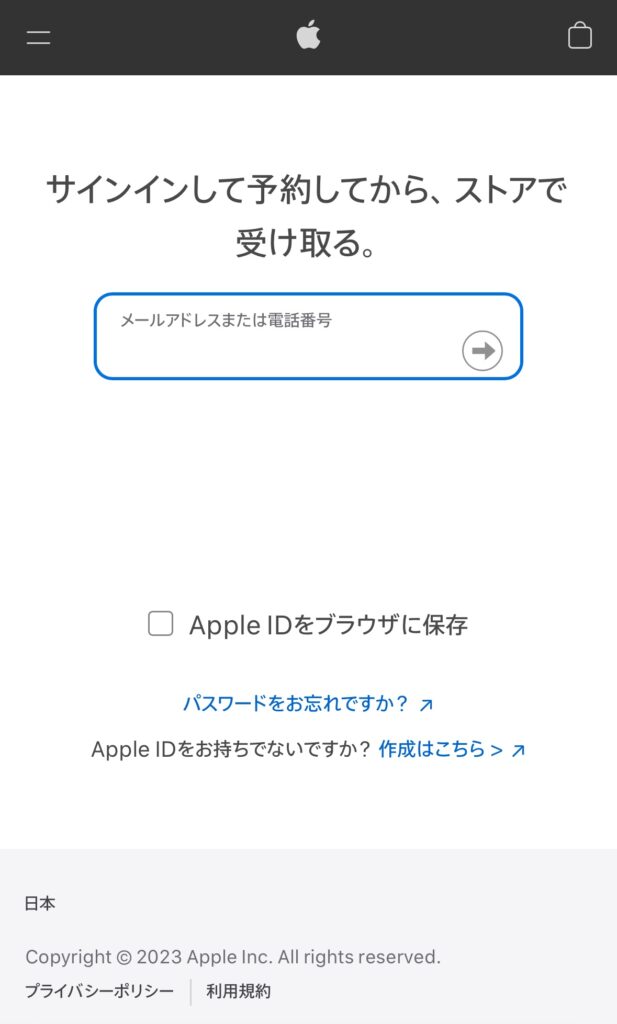
ここでSMSの出番がやってきます
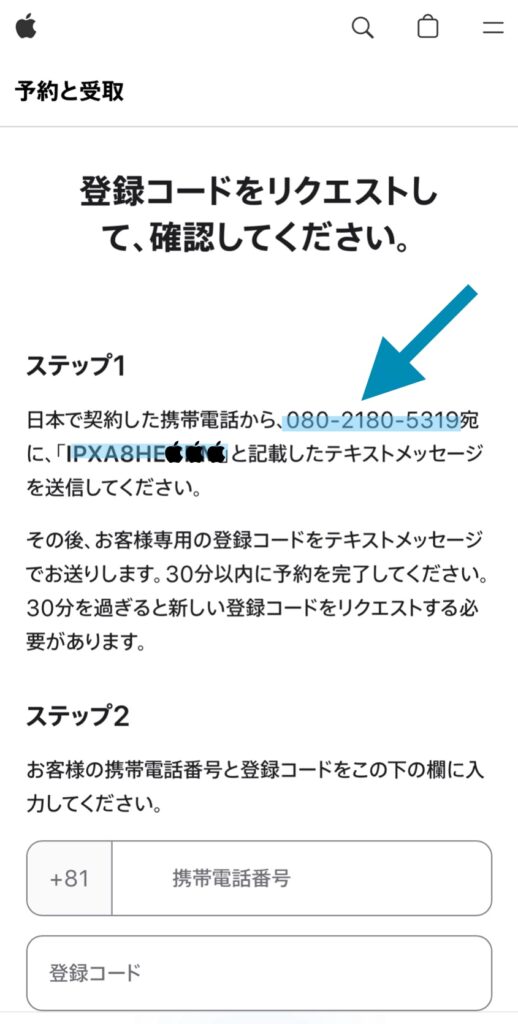
予約に必要な登録コードを発行してもらう必要があるので、指定された電話番号にメッセージアプリからテキストメッセージを送ります。
iOS標準のメッセージアプリを使いましょう。
送る内容は、太字になっている10ケタの文字列です。
早ければ1分かからずに、登録コードが送られてきます。
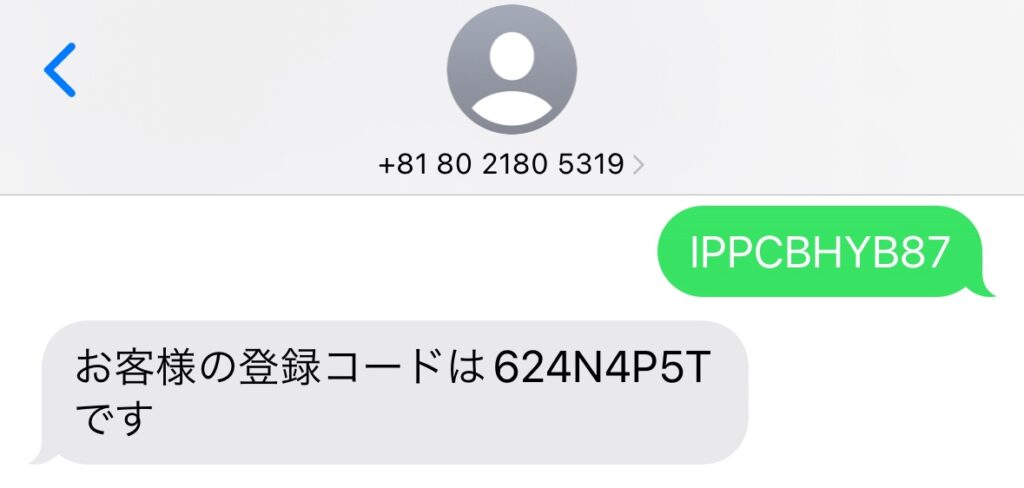
メモ帳に登録コードと、何時に発行したものかを記録しておきましょう。
電話番号と登録コードを入力して次に進むと、予約する日付け(当日を含む3日間)と時間帯を選分画面に移動します。
ここで最終確認をしたら、予約を確定させましょう。
(すいません、ここの段階に辿り着けなくて、スクショ無しです…まだ在庫争奪戦激しくて(・・;)
このコード、実は一回発行すると、30分間は同じコードが使えます。
なので、もし30分の間に在庫が補充された場合には、このコードを持っている人ほど早く予約画面に辿り着けることになります。
30分ごとに登録コードを受け取り、メモ帳に記録→必要な時にすぐコピペする
とにかく人より先に予約画面に辿り着くためには、登録コードを迅速に入力する必要があります。
登録コードを再発行する時は、現状で表示されている在庫、店舗を適当に選んで「続ける」で進めば、新しい送信テキストが表示されるので、これを先ほどと同じ電話番号にメッセージとして送ればオッケーです
ただし、30分経過しないと新しい登録コードは発行できないので注意してください。
(タイミング悪いと、在庫追加のページ更新中にコードの期限が切れます…)
根気よくサイトをリロードしながら、30分ごとにコードを受け取って備えましょう。
諦めたらそこで試合終了ですよ!
みなさんが無事に最新型iPhoneを買えますように!

「品薄でもApple Storeで最新型iPhoneを購入したい!」への1件のフィードバック